Excel表格误删后该怎么在Excel数据恢复?
发布时间:2021年02月02日 14:36
我们在工作中,Excel表格的使用频率很高;不仅如此,它功能强大,给我们工作带来很多便利。有时候,我们难免会遇到Excel不小心被误删的情况,如果再制作一个表格会十分耗时,非常麻烦。关键是,里面还有很多重要的数据,有没有办法做下恢复呢?
有的。表格误删后,我们可以给Excel表格做数据恢复。下面是我整理了一篇文档,希望可以帮到你们。一起来看看吧!
步骤如下:
1、首先、我们打开电脑上的Excel表格。打开EXCEL;然后,我们单击【文件】的选项卡。
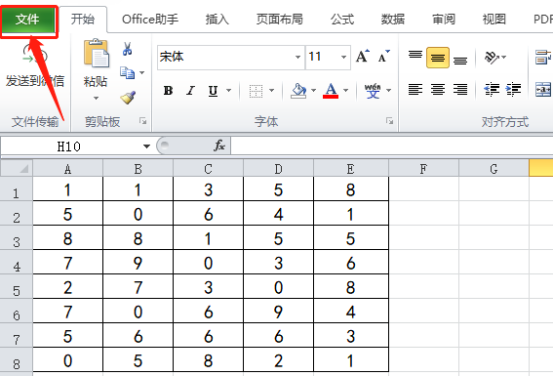
2、点击【文件】的按钮之后,然后,我们单击【选项】的按钮。(如图所示)

3、接着,我们在弹出的【Excel选项】对话框中单击【保存】。
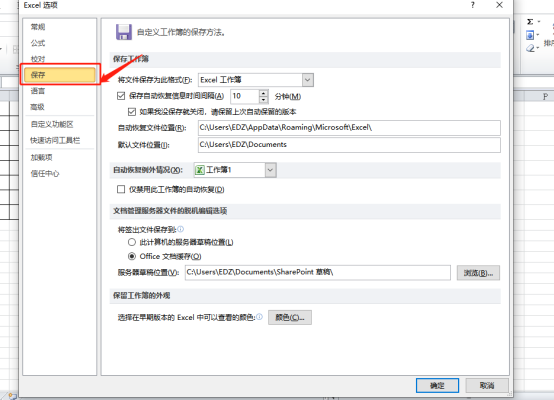
4、这时候,我们找到自动恢复文件位置。(如图所示)
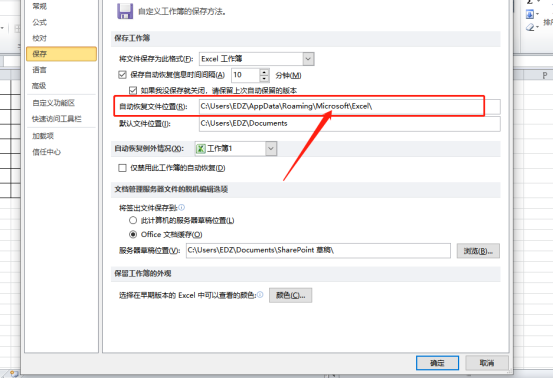
5、接着,我们用光标选中这个位置;然后,我们点击鼠标【右键】,选择【复制】,复制下这个位置。(如图所示)
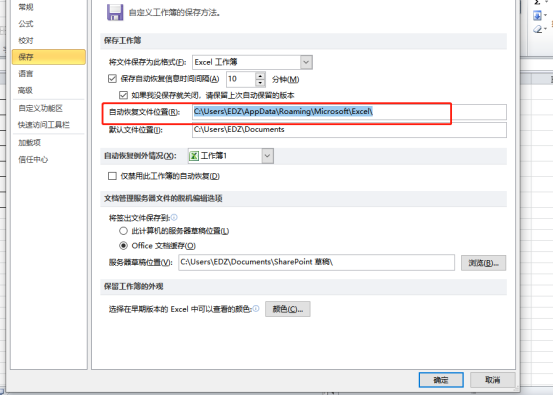
6、接着,我们在桌面上打开【此电脑】的选项。
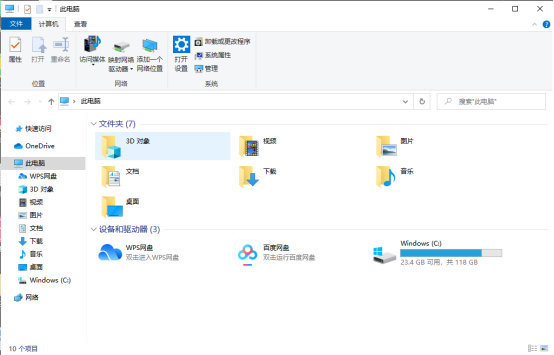
7、接着,我们在路径里面粘贴刚才复制的位置,按【回车键】进行跳转;这样一来,我们即可找到已被删除的Excel表格。

综上所示,这就是Excel数据恢复的方法了,你们学会了吗?那么,我们今天的分享到这里就结束了,希望我的分享可以帮到你们,我们下期再见吧!
本篇文章使用以下硬件型号:联想小新Air15;系统版本:win10;软件版本:Microsoft Office Excel 2010。




